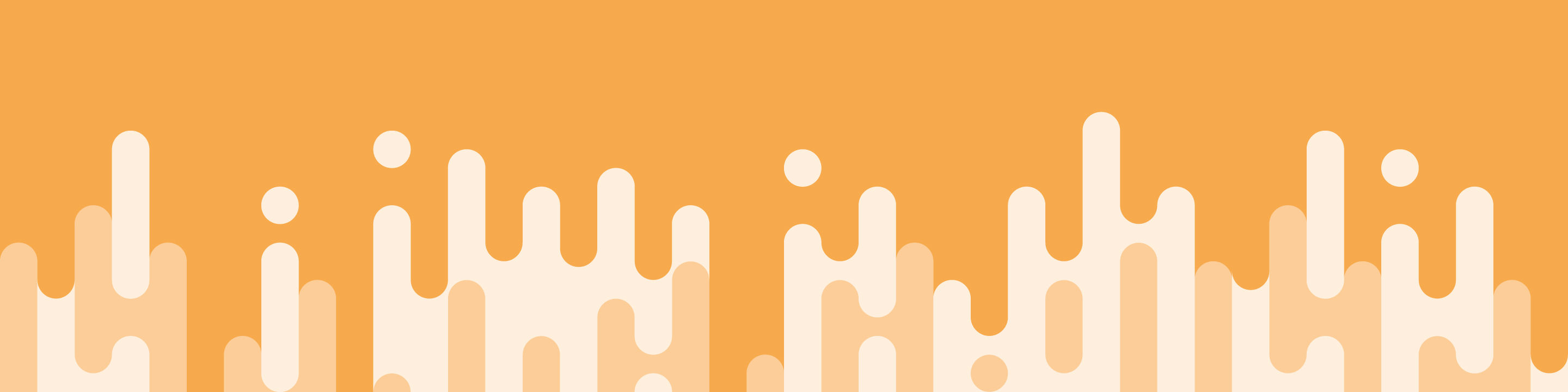Seminarinhalt
Nach Abschluss dieses Seminars haben die Teilnehmer Wissen zu folgenden Themen:
- Namen
- Tabellen gliedern
- Formattierung an Bedingungen knüpfen
- Mit Formeln arbeiten
- Spezialfilter
- Zellen formatieren
- Daten kombinieren und konsolidieren
- Pivot-Tabellen erstellen
- Pivot-Tabellen anpassen
- Trendanalysen, Datentabellen, Zielwertsuche
- Solver
- Szenarien
- Matrizen
- Verschiedne Diagrammtypen
- Professionell mit Diagrammen arbeiten
- Tabellen mit Illustrationen gestalten
- Daten importieren bzw. exportieren
- Abfrage mit Microsoft Query erstellen
- Im Team arbeiten
Programm
- Einleitung
Namen
- Überblick
- Basiswissen Namen
- Namen festlegen
- Namen in Formeln einsetzen
- Nützliche Techniken beim Einsatz von Namen
- Namen verwalten
- Zusammenfassung
Tabellen gliedern
- Überblick
- Gliederung erstellen
- Mit gegliederten Tabellen arbeiten
- Gliederung entfernen
- Mit Teilergebnissen arbeiten
- Zusammenfassung
Formatierung an Bedingungen knüpfen
- Überblick
- Individuelle Regeln für die bedingte Formatierung
- Werteverteilung mit grafischen Elementen darstellen
- Zellen abhängig von Bedingungen formatieren
- Regeln anzeigen und bearbeiten
- Mit mehreren Regeln arbeiten
- Zusammenfassung
Mit Formeln arbeiten
- Überblick
- Formeln auf Fehler prüfen
- Zellinhalte überwachen
- Zusammenfassung
Spezialfilter
- Überblick
- Basiswissen Spezialfilter
- Suchkriterien für den Spezialfilter
- Spezialfilter einsetzen
- Zusammenfassung
Zellen formatieren
- Basiswissen Namen
- Basiswissen Excel-Datenbanken
- Duplikate entfernen
- Datenbankfunktionen einsetzen
- Zusammenfassung
Daten kombinieren und konsolidieren
- Überblick
- Daten kombinieren
- Basiswissen Tabellenkonsolidierung
- Daten mit Formeln konsolidieren
- Daten nach Position konsolidieren
- Daten nach Rubrik konsolidieren
- Konsolidierungsergebnisse bearbeiten
- Zusammenfassung
Pivot-Tabellen erstellen
- Überblick
- Basiswissen Pivot-Tabellen
- Empfohlene Pivot-Tabellen aus Excel-Daten erstellen
- Individuelle Pivot-Tabelle aus Excel-Daten erstellen
- Berechnungen im Wertebereich ändern
- Vorgefertigte Berichtslayouts und Formate nutzen
- Daten einer Pivot-Tabelle filtern
- Pivot-Tabellendaten mithilfe von Zeitachsen filtern
- Pivot-Tabelle aus externer Datenquelle erstellen
- Zusammenfassung
Pivot-Tabellen anpassen
- Überblick
- Layout einer Pivot-Tabelle ändern
- Daten einer Pivot-Tabelle individuell gruppieren
- Spezielle Anzeigemöglichkeiten nutzen
- Berechnete Felder und Elemente verwenden
- Zusätzliche Teilergebnisse
- Funktion ‚PIVOTDATEN-ZUORDNEN‘
- Daten einer Pivot-Tabelle aktualisieren
- PivotCharts erstellen
- Eigenschaften von Pivot-Tabellen ändern
- Zusammenfassung
Trendanalysen, Datentabellen, Zielwertsuche
- Überblick
- Datenanalysen mit Excel
- Trendanalysen
- Trend auf einem Prognoseblatt ermitteln bzw. darstellen
- Trendanalyse mit der Funktion TREND
- Basiswissen Datentabellen
- Datentabelle mit einer Variablen
- Datentabellen mit zwei Variablen
- Zielwertsuche
- Zusammenfassung
Solver
- Überblick
- Add-In Solver aktivieren
- Basiswissen Solver
- Bestimmten Zielwert berechnen
- Nebenbedingungen für den Solver festlegen
- Minimalen bzw. maximalen Zielwert berechnen
- Solver-Modelle nutzen
- Solver-Berichte
- Zusammenfassung
Szenarien
- Überblick
- Basiswissen Szenarien
- Szenarien erstellen und schützen
- Mit Szenarien arbeiten
- Zusammenfassung
Matrizen
- Überblick
- Basiswissen Matrizen
- Matrixformel erstellen
- Matrixformel bearbeiten
- Matrixkonstanten
- Zusammenfassung
Verschiedene Diagrammtypen
- Überblick
- Säulen- und Balkendiagramme
- Linien- und Flächendiagramme
- Kreis- und Ringdiagramme
- Hierarchiediagramme
- Statistikdiagramme
- Punkt(XY)- und Blasendiagramme
- Wasserfall- und Kursdiagramme
- Oberflächen- und Netzdiagramme
- Verbunddiagramme
- Zusammenfassung
Professionell mit Diagrammen arbeiten
- Überblick
- Beschriftung der Wertachse formatieren
- Einteilung der Wertachse ändern
- Kategorieachse formatieren
- Sekundärachse einblenden
- Trendlinien anzeigen
- Fehlerindikatoren für Datenreihen anzeigen
- Diagrammvorlagen
- Zusammenfassung
Tabellen mit Illustrationen gestalten
- Überblick
- Basiswissen Illustrationen
- Illustrationen einfügen
- Illustrationen bearbeiten
- Grafiken und Formen formatieren
- SmartArt-Grafiken
- Zusammenfassung
Daten importieren bzw. exportieren
- Überblick
- Access-Daten importieren
- Textdateien importieren
- Weitere Fremdformate importieren
- Excel-Daten exportieren
- Zusammenfassung
Abfrage mit Microsoft Query erstellen
- Überblick
- Basiswissen Microsoft Query
- Abfragen mit dem Query-Assistenten erstellen
- Abfragen aktualisieren bzw. löschen
- Abfragen bearbeiten
- Menüpunkte in Microsoft Query nutzen
- Abfragekriterien in Microsoft Query bearbeiten
- Abfragen mit mehreren Tabellen erstellen
- Zusammenfassung
Im Team arbeiten
- Überblick
- Basiswissen Teamarbeit
- Arbeitsmappen für die Teamarbeit vorbereiten
- Arbeitsmappen überarbeiten
- Änderungen verfolgen
- Freigabe einer Arbeitsmappe aufheben/schützen
- Zusammenfassung
Ende des Kurses
- Zusammenfassung
Zielgruppen
Vorkenntnisse
- Excel Basiskenntnisse
Bestandteil von
Wichtige Information
Alternative Lernformate
- Coached Learning (Selbststudium + Coaching)
- Klassenraumtraining (mit Trainer)